借用Outlook Express 轻松玩好远程控制
远程控制前的准备
考虑到Outlook Express程序是通过发送电子邮件的方式,来达到对其他工作站进行远程控制目的的,因此我们首先需要在本地计算机系统创建一个邮件收发帐号。在创建该帐号时,我们可以用鼠标逐一单击“开始”/“程序”/“Outlook Express”命令,打开Outlook Express的主程序界面;
单击该界面菜单栏中的“工具”/“帐户”命令,进入Internet帐户列表窗口,单击该窗口中的“邮件”标签,然后在对应标签页面中单击“添加”按钮,进入Internet帐户添加向导窗口,然后输入邮件帐号的名称,单击“下一步”按钮后,再输入自己的电子邮件地址;接下来,正确输入接受邮件服务器与发送邮件服务器的IP地址或主机地址,同时输入邮箱的具体访问名称与密码,最后单击“完成”按钮结束电子邮件帐号的创建任务。
返回到Internet帐户列表窗口中的“邮件”标签页面,并在其中选中刚刚创建好的电子邮件帐号项目,同时单击“属性”按钮,进入该电子邮件的帐号属性设置界面;单击该界面中的“服务器”标签,打开如图1所示的标签页面,选中该页面中的“我的服务器要求身份验证”复选项;
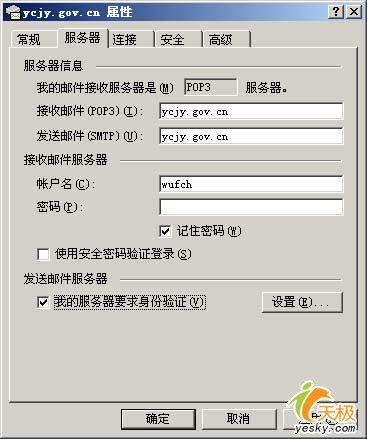
图1
下面再单击电子邮件帐号属性设置界面中的“高级”标签,在其后出现的如图2所示标签页面中,将“传送”设置项处的“在服务器上保留副本”的项目选中,最后单击“确定”按钮,这样的话我们每次对外发送的电子邮件都会自动在邮件服务器中保留一个副本,以后我们根据副本就能弄清楚邮件的发送情况了。
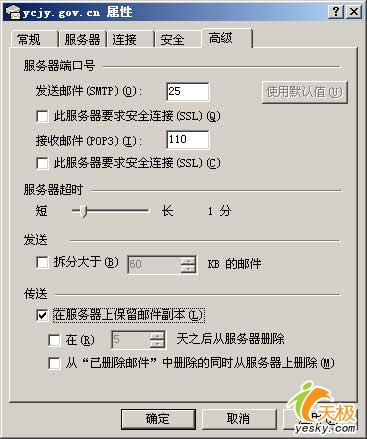
图2
完成上面的工作后,我们还需要在本地计算机系统启用远程协助功能,以便通过电子邮件将远程协助邀请发送给需要远程控制的其他工作站。在启用远程协助功能时,可以用鼠标右键单击系统桌面上的“我的电脑”图标,从其后打开的快捷菜单中单击“属性”命令,进入系统属性设置对话框;单击该对话框中的“远程”标签,在弹出的如图3所示标签页面中,将“远程协助”设置项处的“允许从这台计算机发送远程协助邀请”项目选中,同时单击一下“确定”按钮,这样的话我们就能在本地计算机系统通过电子邮件向对方发出远程协助邀请了。
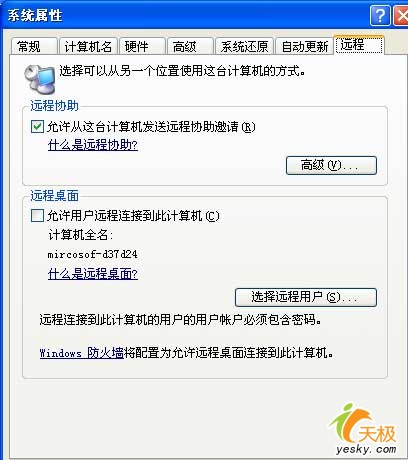
图3
邀请对方参加远程协助
完成上面的准备工作后,我们现在就可以向对方发出参加远程协助的邀请,到时对方一旦收到该邀请就会自动获得一个远程连接的URL地址,之后对方只要使用该远程连接的URL地址,打开一个远程协助对话框,同时进行肯定回答,我们就能轻易看到对方工作站的桌面,并向对方工作站复制、传输文件信息了。
在邀请对方参加远程协助时,可以用鼠标逐一单击“开始”/“程序”/“远程协助”命令,在其后弹出的帮助界面中,单击“邀请某人来帮助您”的选项,之后屏幕会出现如图4所示的提示界面,询问我们使用何种方式来联系自己的助手。此时,我们可以选用电子邮件方式,并将对方用户的电子邮件地址填写在“电子邮件”文本框中,再单击一下“继续”按钮,打开如图5所示的创建电子邮件邀请编辑界面。为了确保远程控制的安全性,我们必须在这里设置好邀请的生效时间,以避免自己不在计算机旁边时,对方偷偷通过远程控制方式做出对本地系统不安全的事情来;另外,我们还应该在图5所示的界面中设置好远程连接的访问密码,确保对方必须通过密码才能和本地计算机进行远程连接。当然一旦在这里启用了访问密码的话,我们必须通过电话或电子邮件将访问密码及时通知对方。做好上面的安全设置工作后,再单击一下图5界面中的“创建电子邮件邀请”按钮,随后Windows系统就会自动把远程协助邀请信息以电子邮件方式发送给对方了。一旦远程协助邀请被成功发送出去后,我们还可以在其后出现的界面中,通过执行“发送新邀请”命令,来创建另外一个远程协助邀请,通过执行“查看邀请状态”命令,来浏览以前的远程协助邀请信息等。
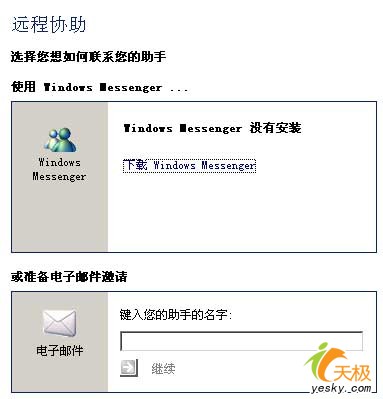
图4
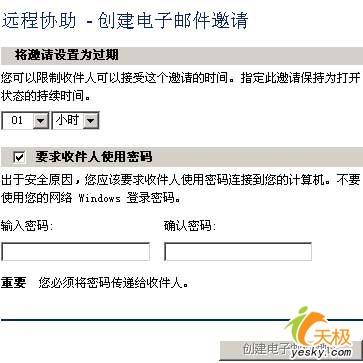
接受远程协助邀请
如果对方愿意接受我们的远程协助邀请,允许我们直接对其计算机进行远程控制的话,那他就可以进入电子邮件接受页面,接收我们发送给他的远程协助邀请邮件,打开该邮件后对方将看到一个如图6所示的邀请信息,将其中的URL地址直接复制粘贴到IE浏览器的地址框中,单击回车键后,IE浏览器会自动检查本地系统中是否安装了Remote Assistance程序,要是没有的话我们必须到网上下载一个Remote Assistance程序,并按正确方法将它安装好后,再次输入前面的URL地址打开如图7所示的浏览页面,最后单击其中的“Start Remote Assistance”按钮,进入远程协助身份验证对话框,正确将访问密码输入后,再单击“是”按钮,这样我们就能将对方计算机的桌面打开了,同时我们还能向对方直接传送文件或者发送即时信息,不过到了这里,我们还并不能对对方桌面进行任何实质性的控制操作。
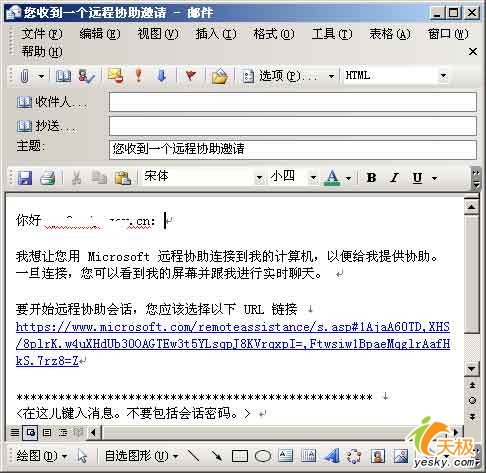
图6

图7
为了实现对对方计算机的完全控制,我们还需要在成功建立远程桌面连接后,向对方及时发送消息,请求对方允许我们共享他的计算机控制,一旦对方愿意的话,只要单击信息提示界面中的“是”按钮,我们就能获得对方计算机的所有远程控制权限,这样我们就能在远端对对方计算机进行任何操作、控制了。一旦远程管理、维护结束后,我们一定不能忘记将完全控制权限释放出来,以防止其他人做出不利的事情出来;当然,释放控制权限最简单的方法,就是直接将远程连接断开就可以了。
| 自由广告区 |
| 分类导航 |
| 邮件新闻资讯: IT业界 | 邮件服务器 | 邮件趣闻 | 移动电邮 电子邮箱 | 反垃圾邮件|邮件客户端|网络安全 行业数据 | 邮件人物 | 网站公告 | 行业法规 网络技术: 邮件原理 | 网络协议 | 网络管理 | 传输介质 线路接入 | 路由接口 | 邮件存储 | 华为3Com CISCO技术 | 网络与服务器硬件 操作系统: Windows 9X | Linux&Uinx | Windows NT Windows Vista | FreeBSD | 其它操作系统 邮件服务器: 程序与开发 | Exchange | Qmail | Postfix Sendmail | MDaemon | Domino | Foxmail KerioMail | JavaMail | Winwebmail |James Merak&VisNetic | CMailServer | WinMail 金笛邮件系统 | 其它 | 反垃圾邮件: 综述| 客户端反垃圾邮件|服务器端反垃圾邮件 邮件客户端软件: Outlook | Foxmail | DreamMail| KooMail The bat | 雷鸟 | Eudora |Becky! |Pegasus IncrediMail |其它 电子邮箱: 个人邮箱 | 企业邮箱 |Gmail 移动电子邮件:服务器 | 客户端 | 技术前沿 邮件网络安全: 软件漏洞 | 安全知识 | 病毒公告 |防火墙 攻防技术 | 病毒查杀| ISA | 数字签名 邮件营销: Email营销 | 网络营销 | 营销技巧 |营销案例 邮件人才:招聘 | 职场 | 培训 | 指南 | 职场 解决方案: 邮件系统|反垃圾邮件 |安全 |移动电邮 |招标 产品评测: 邮件系统 |反垃圾邮件 |邮箱 |安全 |客户端 |